今回はスマホのバッテリーに良いことと悪いことというテーマで、バッテリーを適切に使用していく方法を探っていきます。
スマホの本体価格もかなり高騰してきましたので、今の機種を少しでも長くご使用いただくための助けとなれば幸いです。
とはいえあまり神経質になっても仕方がありませんので、無理せず続けられそうなものを試してみていただければと思います。
<動画内容>
1. バッテリーが劣化すると起こること
2. バッテリーの健康状態の確認
3. 劣化の4大要因
4. 充電回数の「サイクル」とは
5. 劣化してくる使用期間の目安
6. 通知
7. アプリ関連
8. 画面を黒くする「ダークモード」の効果は機種による
9. リフレッシュレートとは
10. 手帳型ケース
11. 最も危険な場所
12. 充電中の操作
13. 無理に冷却しない
14. 満タンに充電する
15. 素早く充電するには
16. バッテリーを使い切る
詳しくは、下記の動画ご参照ください。(講座動画時間:18分17秒)
いつもご視聴ありがとうございます。
スマホのコンシェルジュです。
今回はスマホのバッテリーに良いことと悪いことというテーマで、バッテリーを適切に使用していく方法を探っていきます。
スマホの本体価格もかなり高騰してきましたので、今の機種を少しでも長くご使用いただくための助けとなれば幸いです。
とはいえあまり神経質になっても仕方がありませんので、無理せず続けられそうなものを試してみていただければと思います。

スマホのコンシェルジュでは、豊富な指導実績をもとに、スマートフォンの使い方に関する動画を制作・配信しております。
300本以上の動画教材を無料開放しておりますので、ぜひお役立てください。
それでは今回もよろしくお願いします。
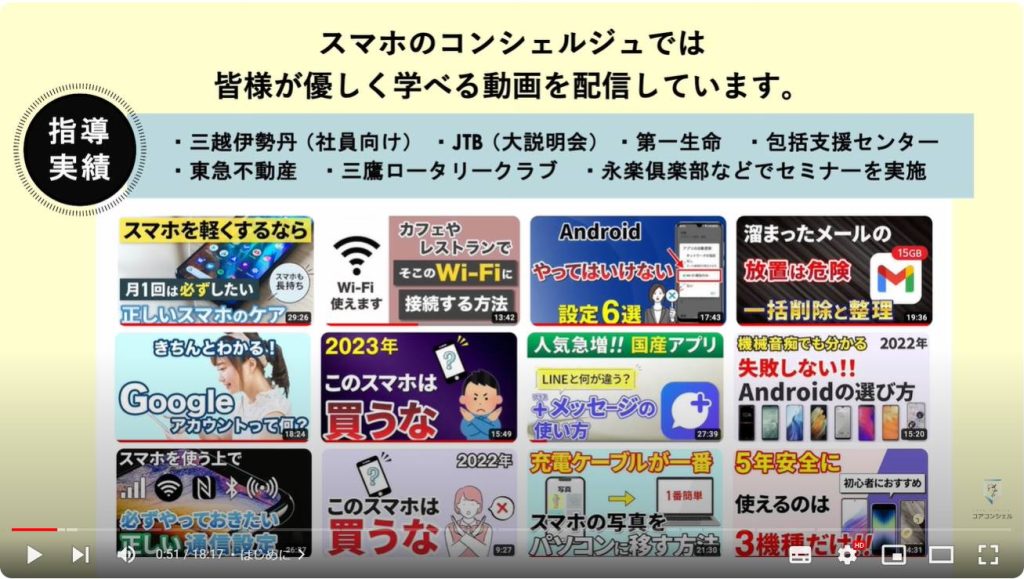
【目次】
1.バッテリーが劣化すると起こること
2.バッテリーの健康状態の確認
3.劣化の4大要因
4.充電回数の「サイクル」とは
5.劣化してくる使用期間の目安
6.通知
7.アプリ関連
8.画面を黒くする「ダークモード」の効果は機種による
9.リフレッシュレートとは
10.手帳型ケース
11.最も危険な場所
12.充電中の操作
13.無理に冷却しない
14.満タンに充電する
15.素早く充電するには
16.バッテリーを使い切る
1. バッテリーが劣化すると起こること
一般にバッテリーが劣化する、というのは充電できる電力が新品時と比べて少なくなってゆく状態を言います。
なのでスマホの表示上100%となっていても、新品のスマホが表示している100%と3年ほど使ってバッテリーの劣化したスマホが表示する100%では実質使用できる時間は違ってきますし、数字の減りも相対的に早くなります。
またもうひとつ、バッテリーが古くなってくると、そのデバイスのシステム全体に適切な電力を供給できなくなる場合があり、そうなるとシステムは自らを保護するためシャットダウンするようになります。
なのでスマホの電源が突然落ちるようになってきた、というような場合、バッテリーの劣化が原因の一つとして考えられます。
なお機種により、バッテリーの現在の健康状態を確認できるものがあります。
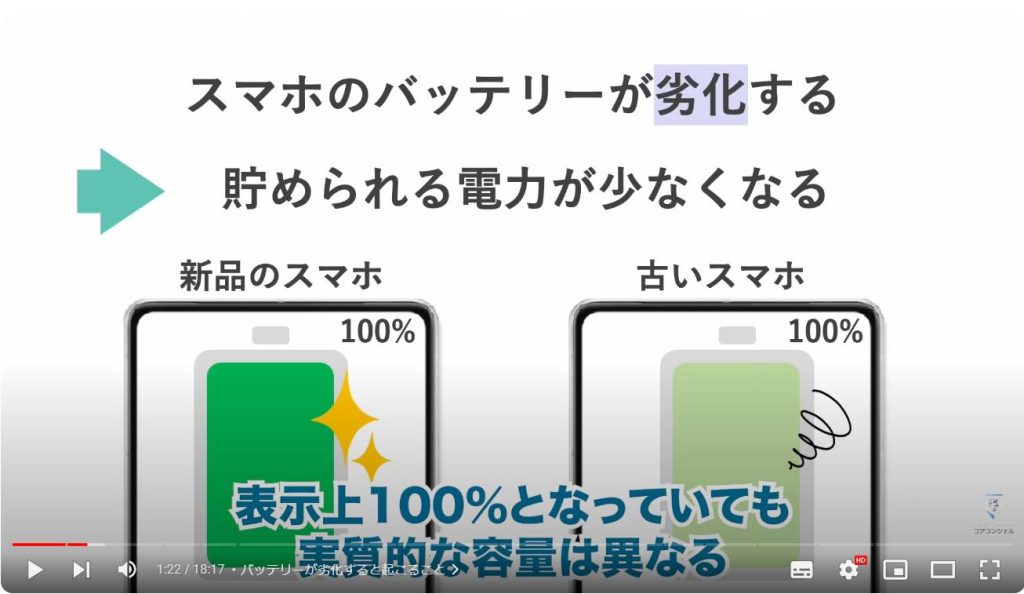
2. バッテリーの健康状態の確認
たとえばiPhoneでは設定アプリからバッテリー、バッテリーの状態と進むとこちらにいまこのバッテリーが貯められる最大容量が表示されています。
このiPhoneのバッテリー最大容量は新品時と比較して80%まで下がっており、確かにもちが悪くなってきている、というのが体感としてわかります。
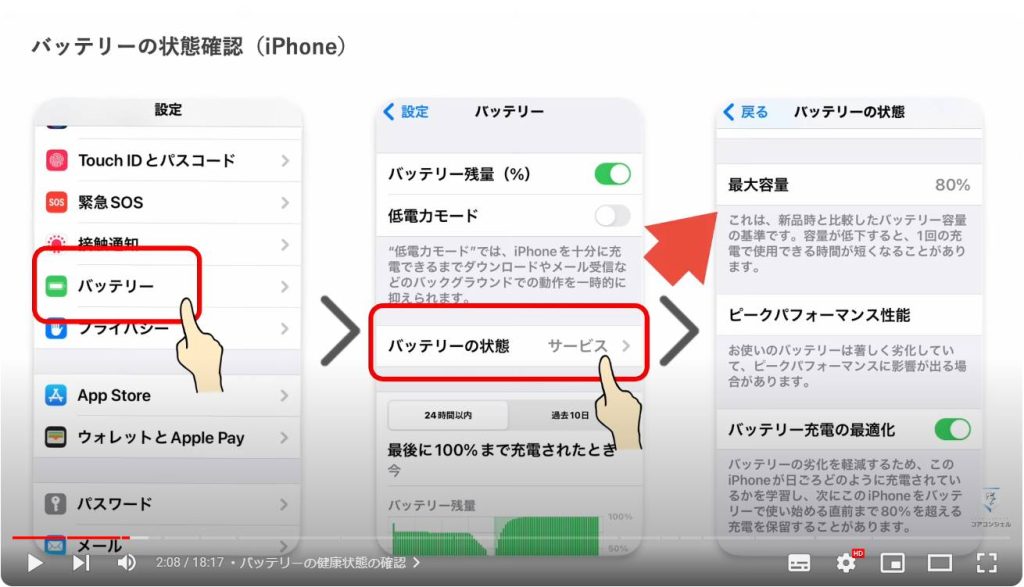
こちらはAndroid、AQUOSsenseの例です。
やはりバッテリーという項目が設定アプリにあり、そちらを進むと健康度とありました。
現在は良好、とあり目下交換や機種変更の必要性はなさそうです。
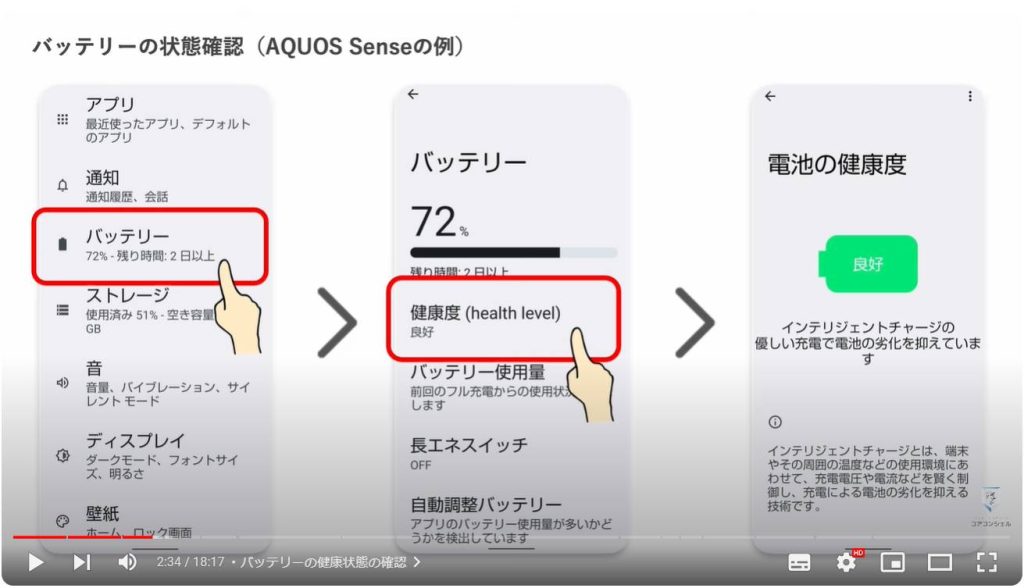
3. 劣化の4大要因
このバッテリー劣化を引き起こす要因としては主にこれらが挙げられます。
まず単純に製造からの時間経過により古くなること。
また経年劣化と重なる部分もありますが、充電、放電の回数が増えれば増えるほどそのたびにバッテリー負荷がかかり、徐々に最大容量が減っていきます。
今日、充電式のバッテリーとして電子機器に搭載されるのは主に「リチウムイオンバッテリー」で、これは熱に非常に弱いという性質があり、適切な温度外で使用すると急激に劣化が早まります。
その他、リチウムイオンバッテリーの特性上の要因、フル充電や完全放電状態に弱い、などが挙げられます。
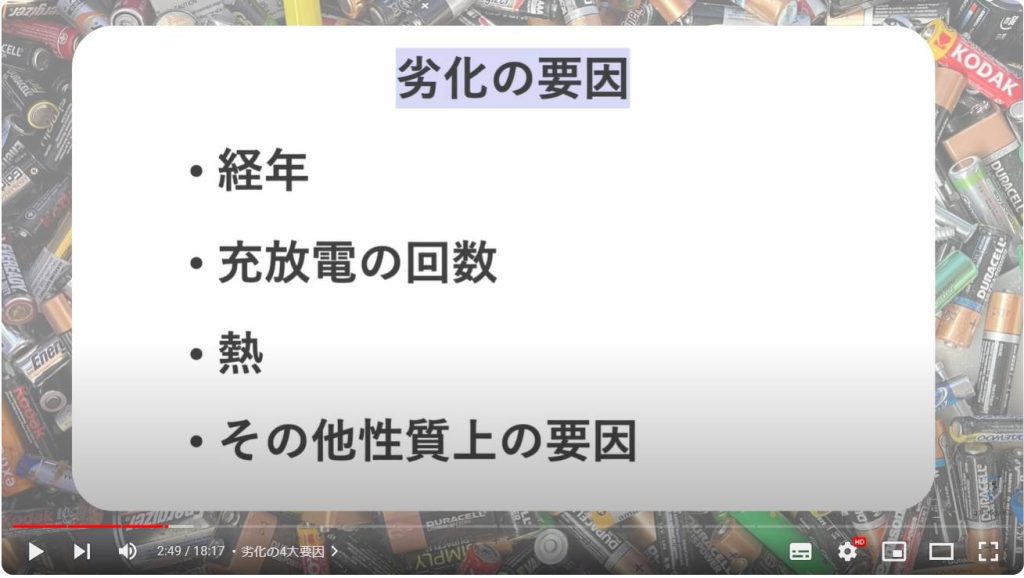
このうち純粋な経年劣化に関してはなかなか対策のしようがないかと思います。
強いて言えば、型落ちの機種を購入する場合、新品購入だとしてもその時点でバッテリーの製造からかなり時間が経っている可能性もありますので、その観点だけから言えば、なるべく現行機種を購入する方が良い、位の事は言えるのかもしれません。
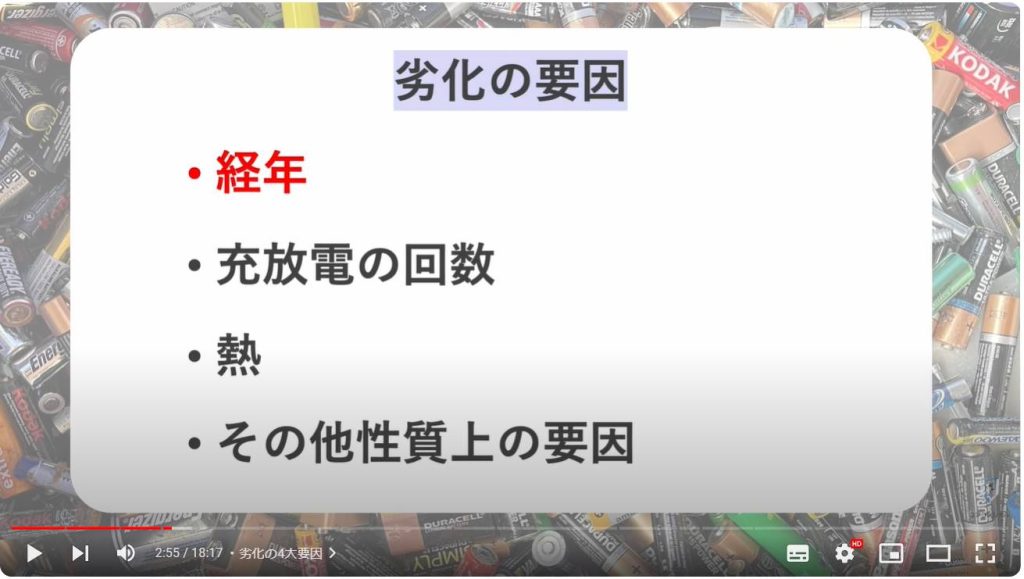
では充放電回数をなるべく少なくするにはと言う観点から考えてみます。
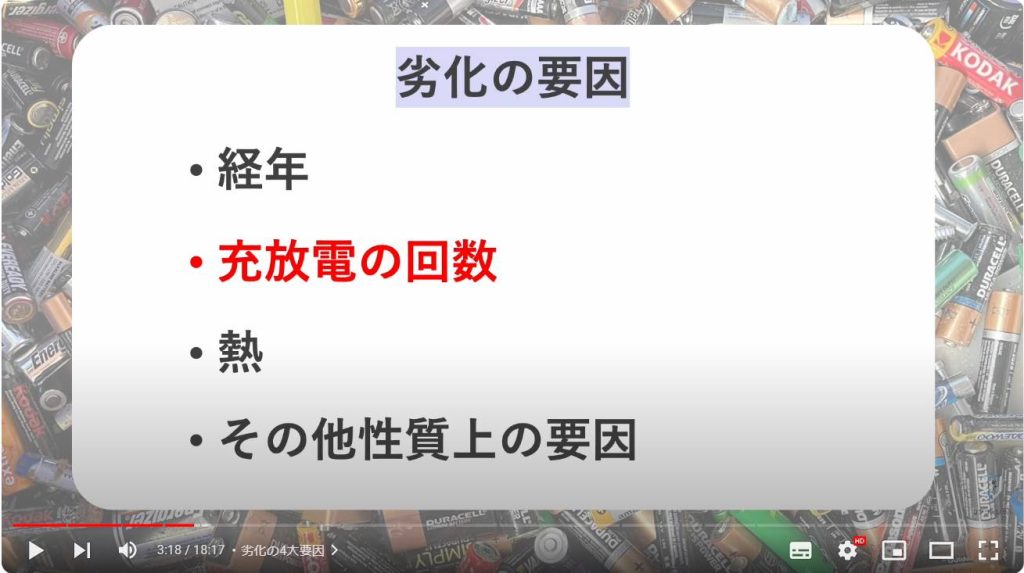
4. 充電回数の「サイクル」とは
そもそも充電回数の考え方については、Appleのウェブサイトがわかりやすく解説しています。
バッテリーはそのバッテリーが持てる最大容量に相当する量を一度使った時に1サイクルを終えた、と考えます。
例えば朝から夕方までに100%から25%まで、つまり75%使ってからフル充電、翌日に25%消費した時点で使用量合計が100%となりこれで1サイクルと考えます。

5. 劣化してくる使用期間の目安
長らくAppleではこのサイクルを500回繰り返しても、新品時の80%の充電容量を保てるように設計している、としていました。
Androidにおいてここにはっきりと言及している機種はあまり見当たりませんが、ひとまずは概ねこの辺を基準と考えておきましょう。
年数を考えてみると、1日1サイクルだとして500日、現実的には大体1日プラス半日程度で1サイクル、とすると約2年と少しですので、それくらいを過ぎた頃からなんとなくバッテリーの減りが早く感じられるようになってくる、というのは皆様の体感とも概ね合致するのではないでしょうか。
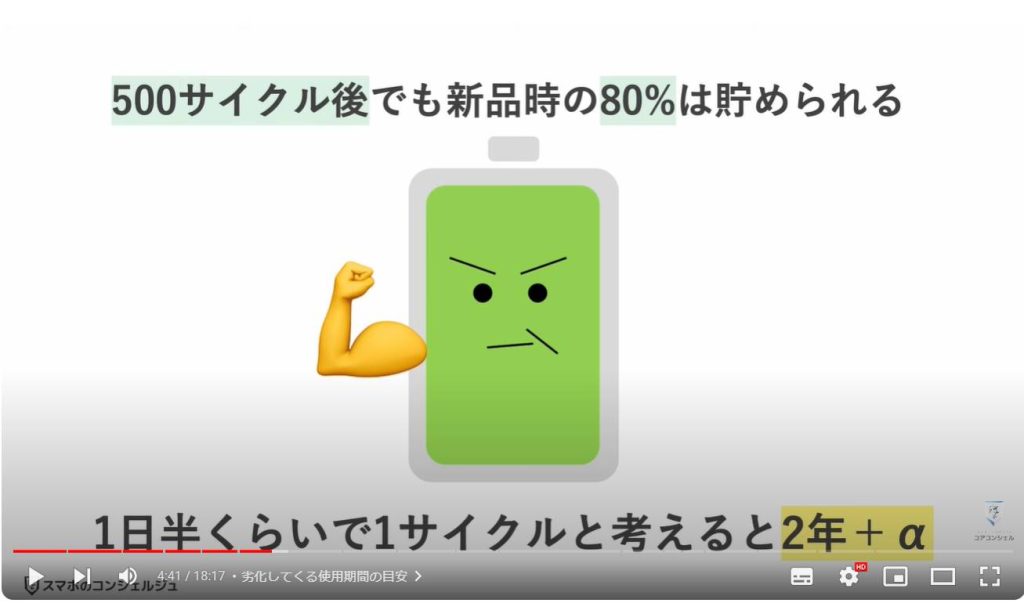
ちなみに最近、Appleは最新のiPhone15シリーズにおいては突如この倍、充電サイクルを1000回繰り返しても80%を維持するとしました。適切な環境下で再テストを行なった結果だとしています。
突如このように言い出したのはEUの「バッテリー交換不能なデバイスに関しては千回のサイクルでも80%を維持するように設計しなさい」という規制に対応するためと思われます。

この充電サイクルをなるべく減らす、つまり、やはりシンプルにバッテリーの使用量自体を減らすことがまず長く使う上で重要となります。
それぞれ簡単にできる設定を確認しておきましょう。
また基本的にやはり音や光を出すような設定は電力を消費しますので、ボタンの操作音や画面を必要以上に明るく設定している方はそれらを少し下げてみることが、第一歩となるかと思います。
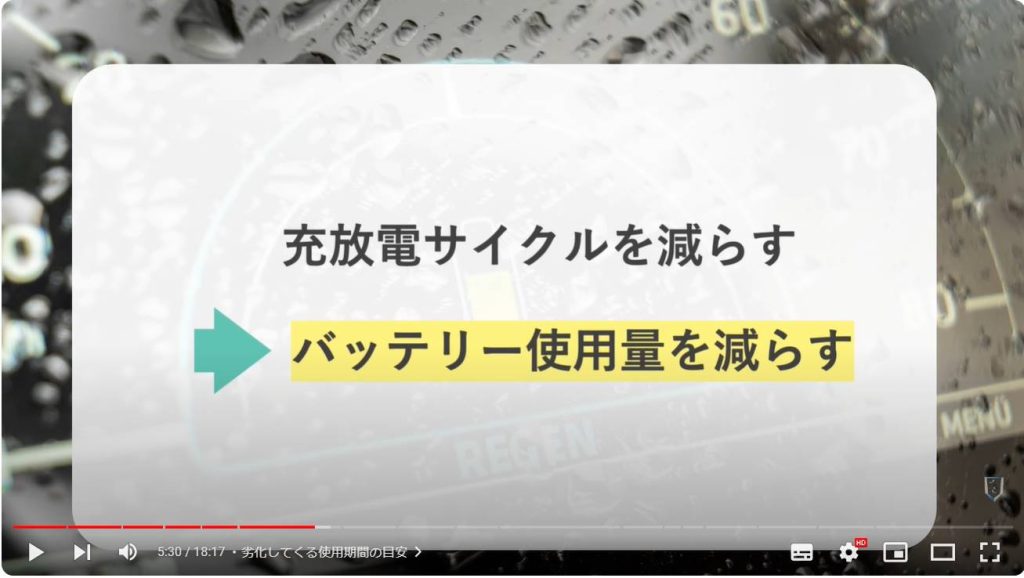
6. 通知
その他効果的と考えられるポイントを見ていきます。
まず、不要な通知ガンガンスマホを鳴らしてしまうのはやはり良くありません。必要なモノ以外オフにしましょう。
おそらく多くの方にとって、メッセージ系アプリ以外の通知は必要性の薄いものばかりではないかと思います。
特にsns関連やニュース系アプリの通知は受信しているがろくに目を通していないという方多いのではないでしょうか。
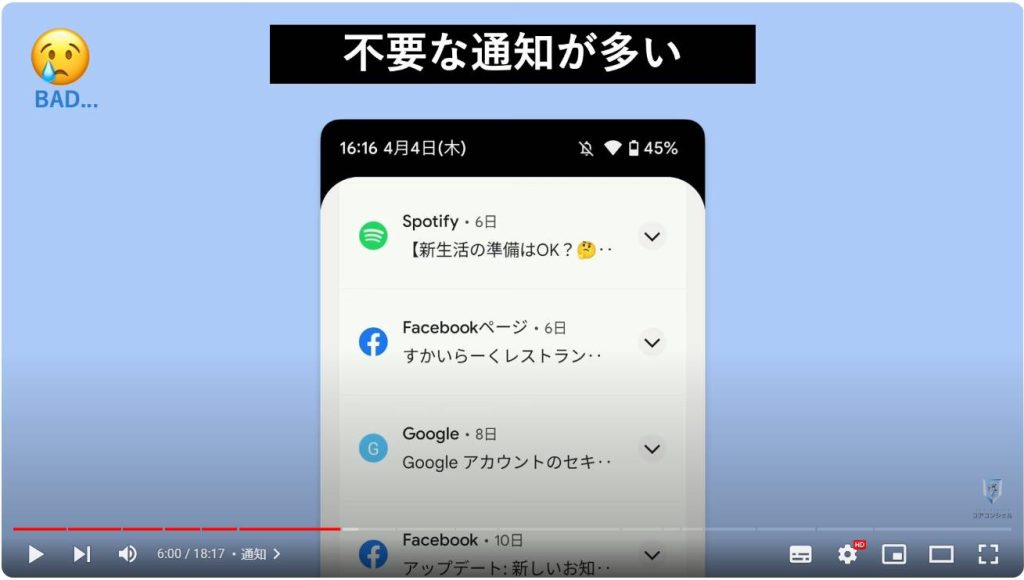
iPhone Androidでの通知オフの一例を掲載しておきますので、適宜一時停止してご参照いただければと思います。
iPhoneはこちらです。設定アプリから通知をオフにしたいアプリを選んでスイッチをオフにします。
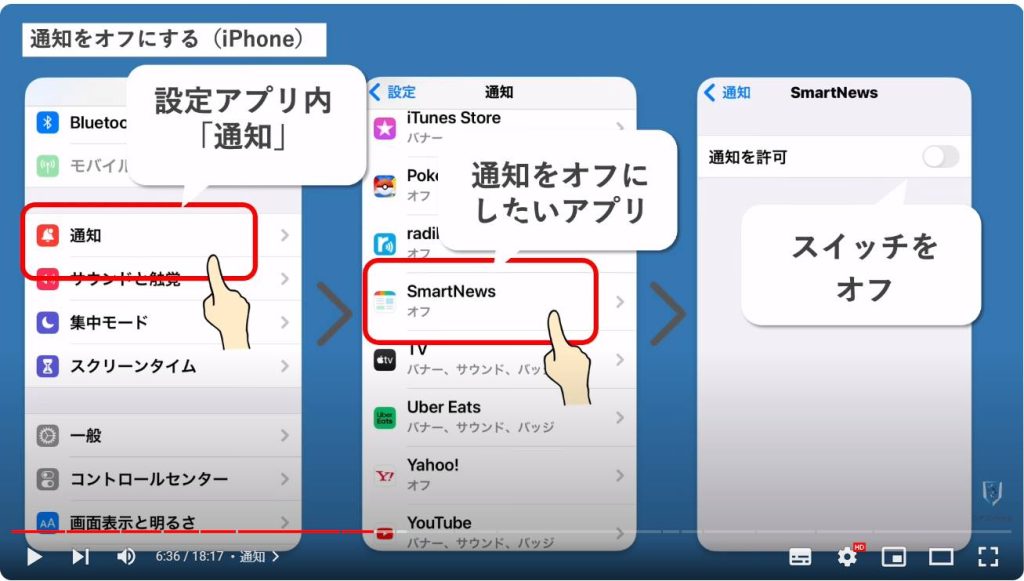
Android、こちらはGooglepixelの例です。他の機種では文言等異なる場合がありますが、大まかな流れてとしては通知という項目から、やはりオフにしたいアプリの通知に関するスイッチをオフにします。
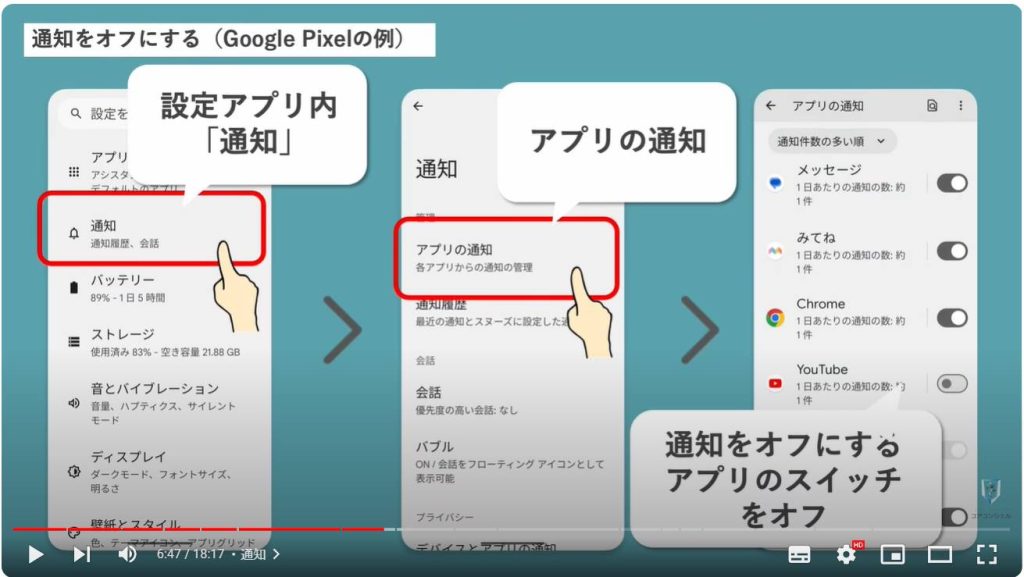
7. アプリ関連
続いて、バッテリーにポジティブな影響をあたえる要素です。
まずアプリやOSは極力最新のものをお使いください。
アップデートによって、より効率的に働くように改良されていきます。
不要なアプリはやはりアンインストールしておきましょう。
スマホアプリは「バックグラウンド処理」といって、使っていない間も我々の見えないところでせっせと働いている場合があります。またアップデートも自動で行われます。
よく利用しているアプリであれば歓迎すべき仕様ですが、使ってもいないアプリに電力やデータ通信が発生しているという状況はなんだか損をしているようにも感じるかと思います。
スマホがなんらかのトラブルを抱えていると、バッテリー消費を増大させてしまうことがあります。
再起動だけで改善することも多いので、月に一度程度行ってあげるとスマホを健やかに保てるかと思います。
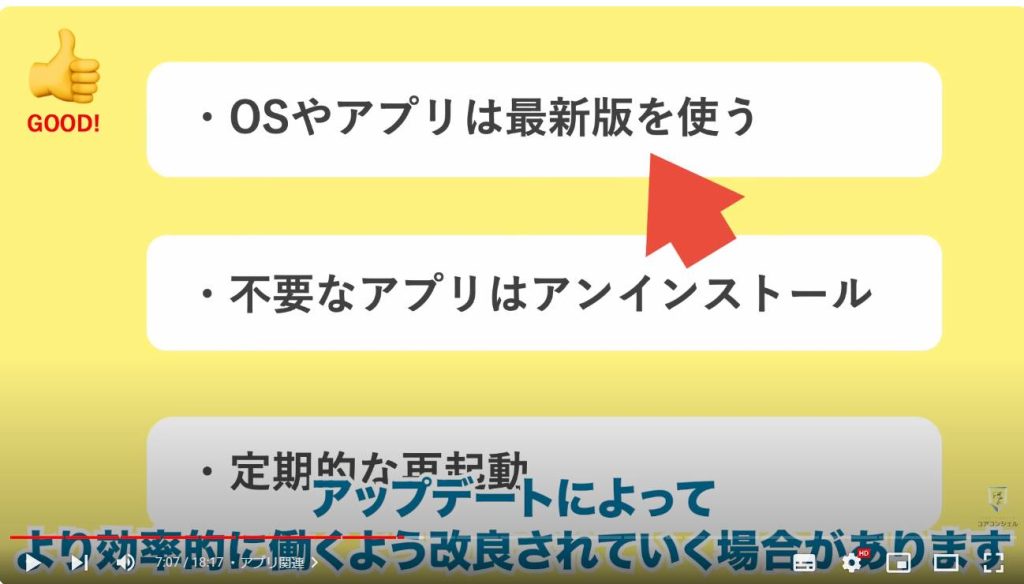
8. 画面を黒くする「ダークモード」の効果は機種による
画面を黒を基調にした表示に変更するダークモードも実はバッテリーの消費軽減に寄与します。
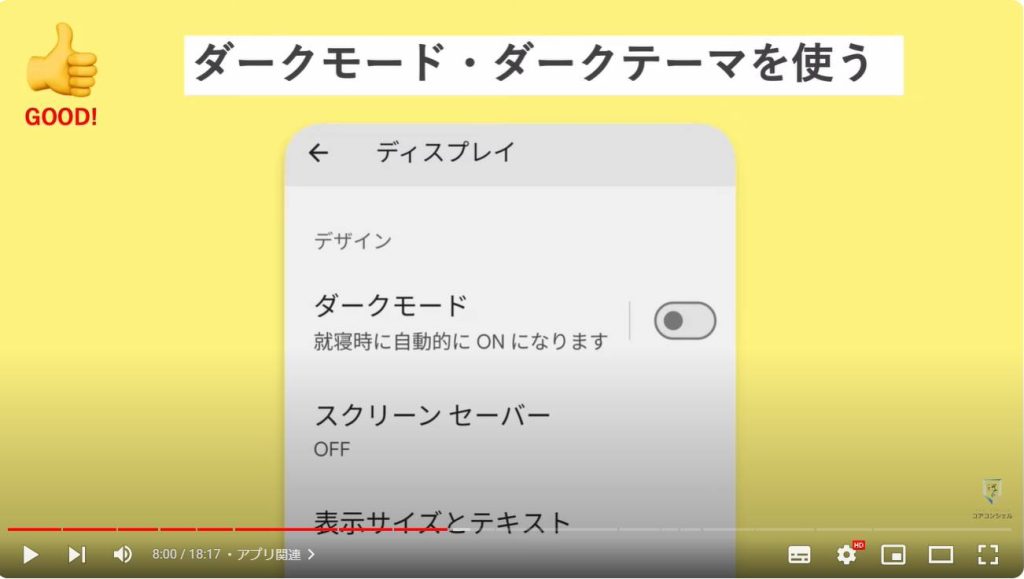
ただしこれは有機elというタイプのディスプレイパネルを採用した機種のみで有効とされ、液晶では明確な効果はないとされています。
というのも有機ELは液晶ディスプレイと違いバックライトを用いずにパネル自体が発光する仕組みなので、黒が多ければ多いほど単純に光らない面積が増えるので電力を消費しづらいということです。
今は多くのスマホが有機EL搭載となりましたが、人気どころだとiPhoneSE、AQUOS wishが液晶ディスプレイとなっています。
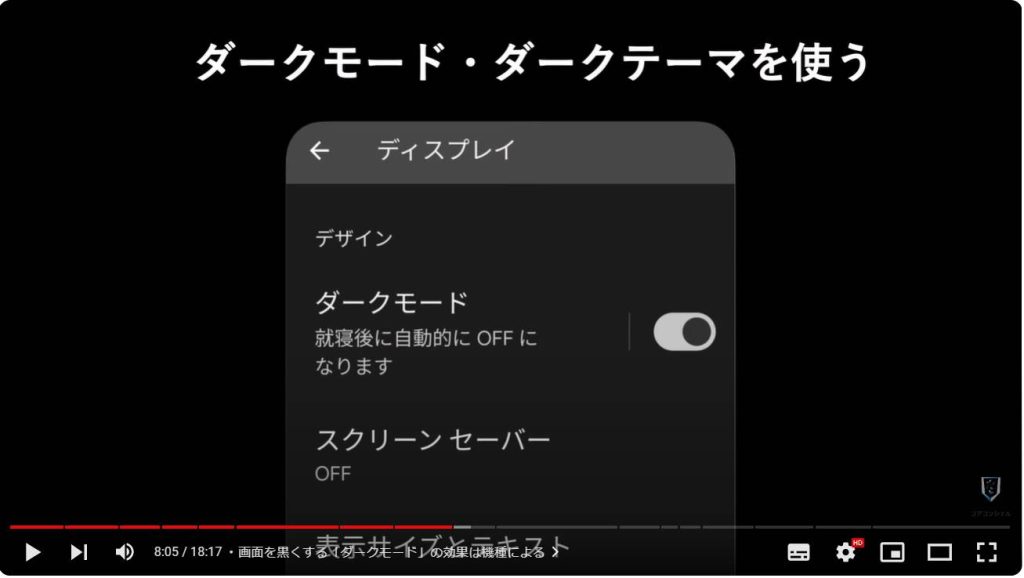

9. リフレッシュレートとは
スマホの画面は1秒間に何十回も更新されていてこの更新回数が多いほどスクロールの時などに画面がするとなめらかに動くように見えます。
この画面の更新の頻度を「リフレッシュレート」と言って、ベーシックなスペックのスマホで60回、中価格帯以上のスマホだと90回や120回など高く設定できるものが出てきます。
ただやはりこれが高いほど電力消費が大きいとされており、Google pixelでもはっきりとそのように言及されています。
確かにリフレッシュレートが高いスマホの画面表示のなめらかさは気持ちの良い使い心地に貢献するところではありますが、試しに設定を下げて60Hzにしても、30分ほど使うと気にならなくなりました。
あまり拘らなくて良いかな、という方はぜひ一度試してみていただければと思います。
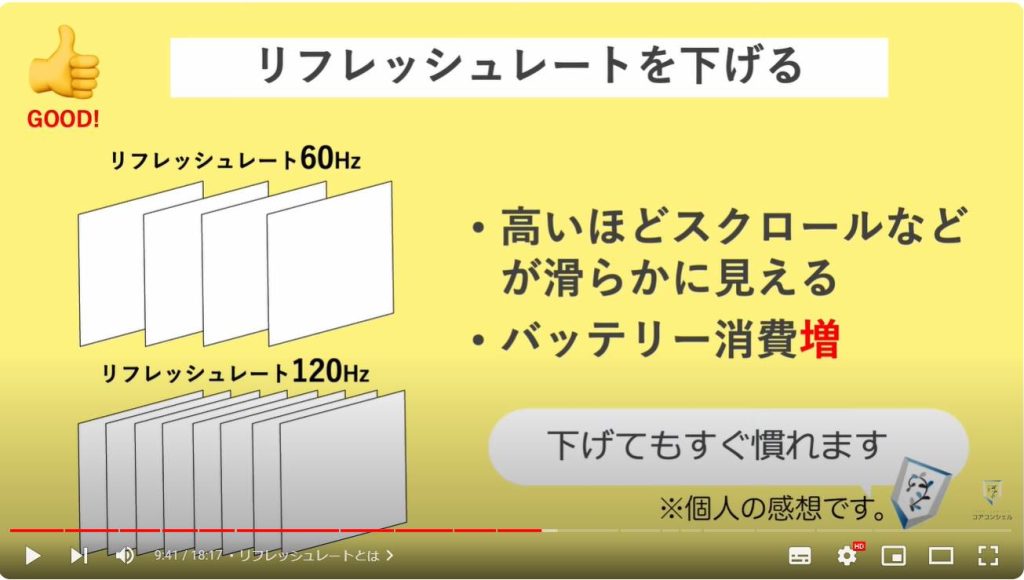
リフレッシュレートを下げられるスマホの場合は、やはり設定アプリ内に項目があります。
Googlepixelの例を載せておきます。
基本的には設定可能なデバイスにおいては「ディスプレイ」の設定項目にスイッチが格納されているかと思います。
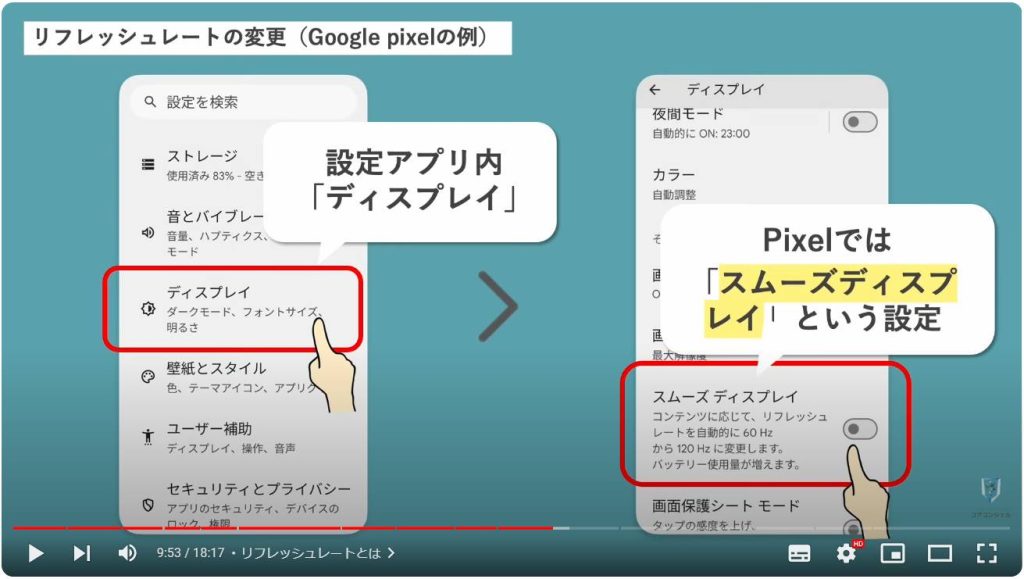
続いてバッテリーの大敵となる発熱について、なるべくスマホが熱を持たないようにする方法を見てみます。
基本的にはチップなどの電子部品が働くことにより熱が発生しますので、先ほど述べた消費電力を抑えることと対策として重なる部分が多くありますので、主にその他の点をピックアップします。
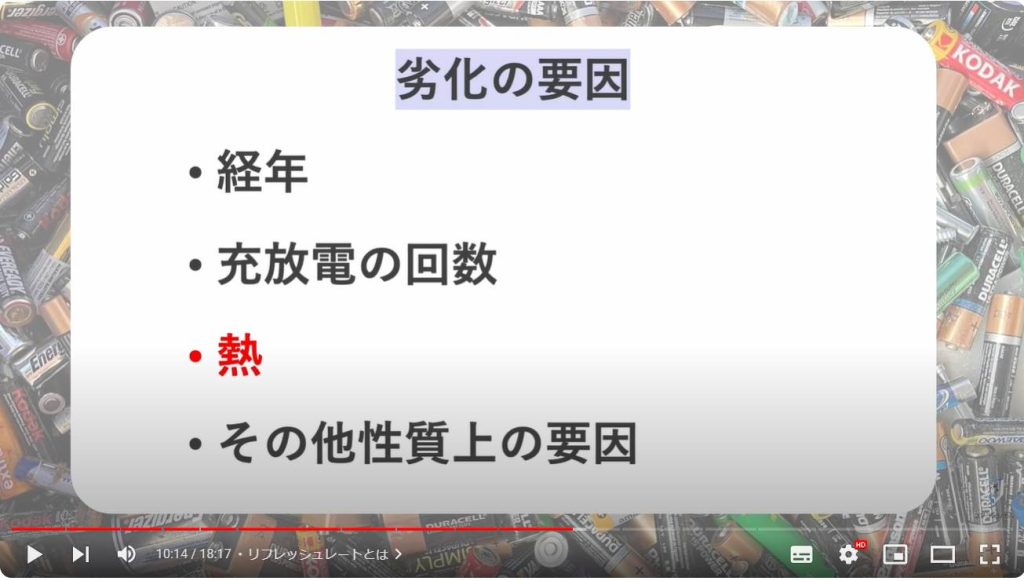
これはモニターなどを接続して使うアップルのパソコンですが、この箱の中身、実は半分近くが冷却用のファン、扇風機が占めています。
それくらいコンピュータにとっていかに熱を外に逃すか、というのが重要なようです。
スマホは構造上こうした大掛かりな冷却機構を持てないので、基本的に本体の表面から熱を逃すしかありません。

10. 手帳型ケース
こう考えると密閉度の高い手帳型のケースは、形状的にそれの妨げになる可能性がありそうです。
また手帳タイプは得てしてプラスチックよりも熱がこもりやすいとされる「レザー製」が多いのもネガティブに働きそうです。
せめて夏場は簡素なものに変えてあげてもいいかもしれません。
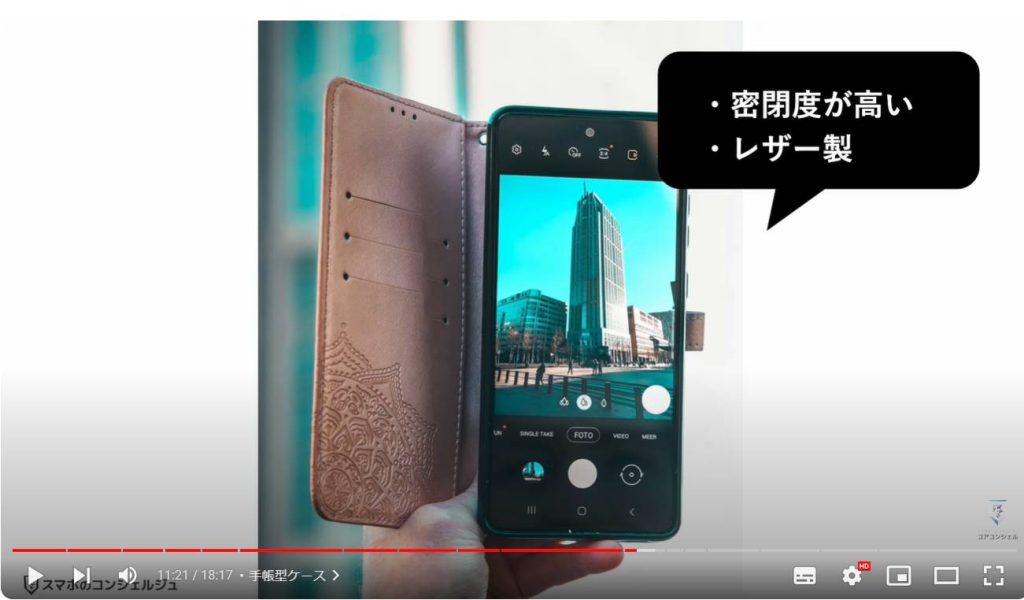
11. 最も危険な場所
このようにやはり気温自体も問題となりえます。
デバイスは適正な温度環境で使用する必要があり、例えばAppleのHPでは35度までの場所で使ってくださいとあります。
つまり夏場の日本はアウトとなります。
こうなるともうどうしようもありませんがなるべく直射日光には当てないようにしてあげましょう。
また特に注意したいのは車の中です。
ダッシュボード付近が最も危険な領域で、80度近くになるそうです。放置してしまわないようお気をつけください。
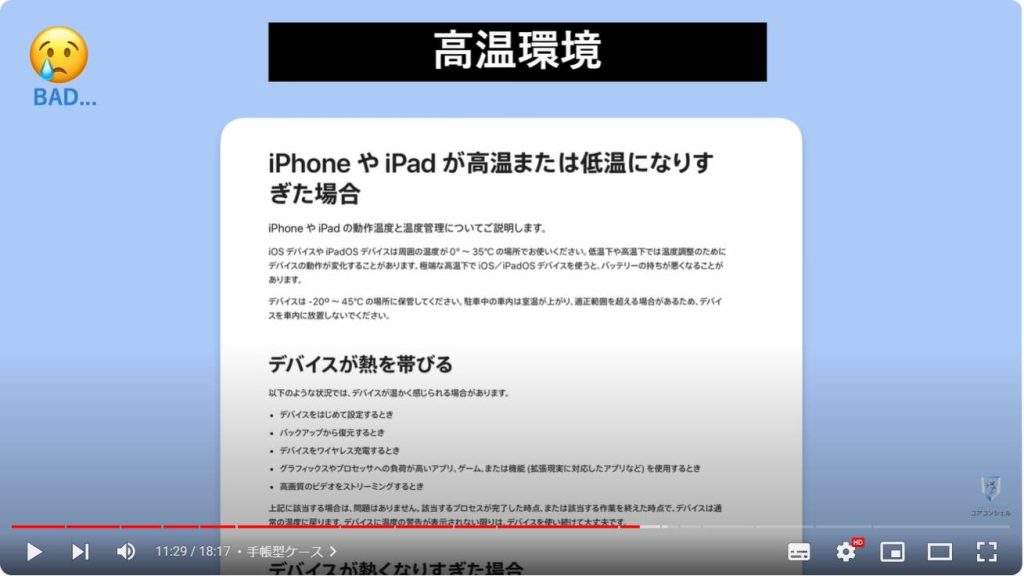
12. 充電中の操作
またやはり充電中はただでさえスマホが熱くなりますので、この状態で長時間触ったりゲームしたり、はなるべく避けましょう。
さらに熱くなってしまいますし、充電にかかる時間も長くなってしまいます。
とはいえ電源を切る必要まではありません。

13. 無理に冷却しない
熱くなったからといって水に濡らしたり、保冷剤を使うといった極端な方法での冷却は避けましょう。急激な温度低下は中で結露が発生して電子部品がショートしてしまいます。
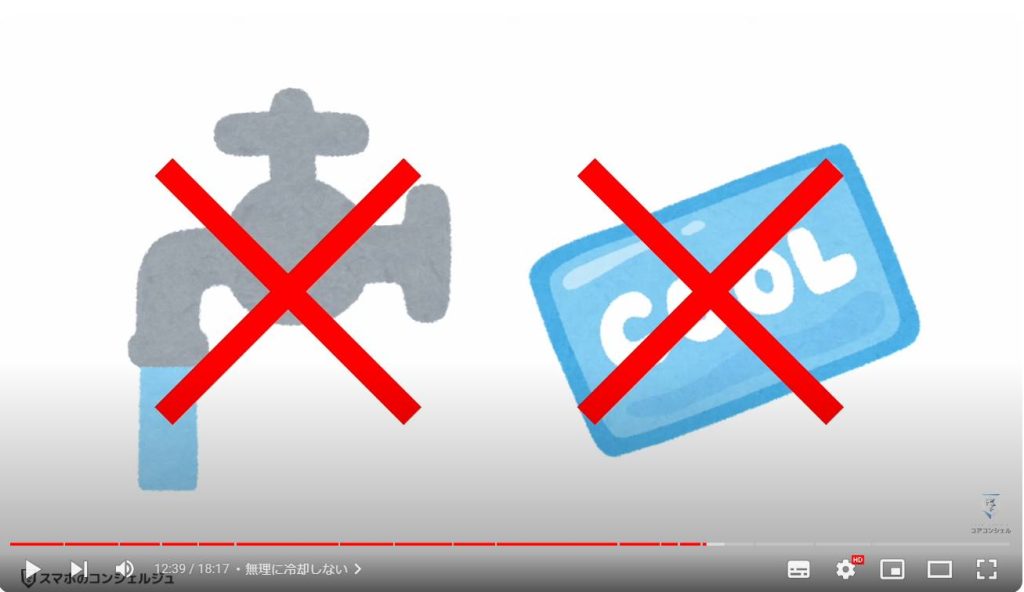
余談ですがスマホが水に濡れて故障してしまった時、応急処置としてお米の中に突っ込むとお米が水分を吸収して治る確率が高まります。

という話がありましたが、最近Appleがこの言説を明確に否定されました。
お米の小さな粒子が入り込んでさらに状況悪化させる可能性があるとのことです。風通しの良い場所で自然乾燥するというのが最適解のようです。
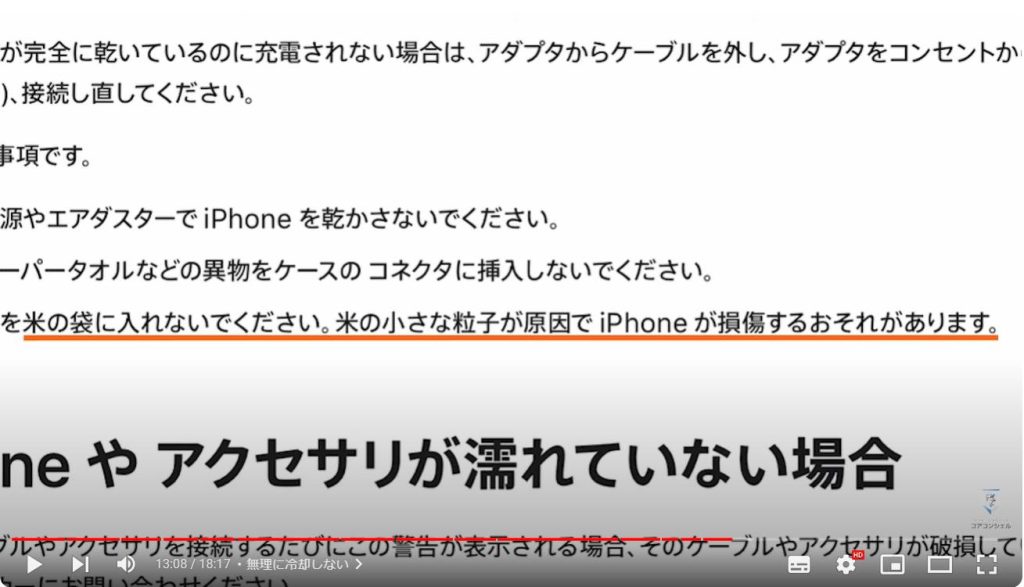
その他にリチウムイオン電池の特性上、工夫すべきことがいくつかありますので抑えておきましょう。
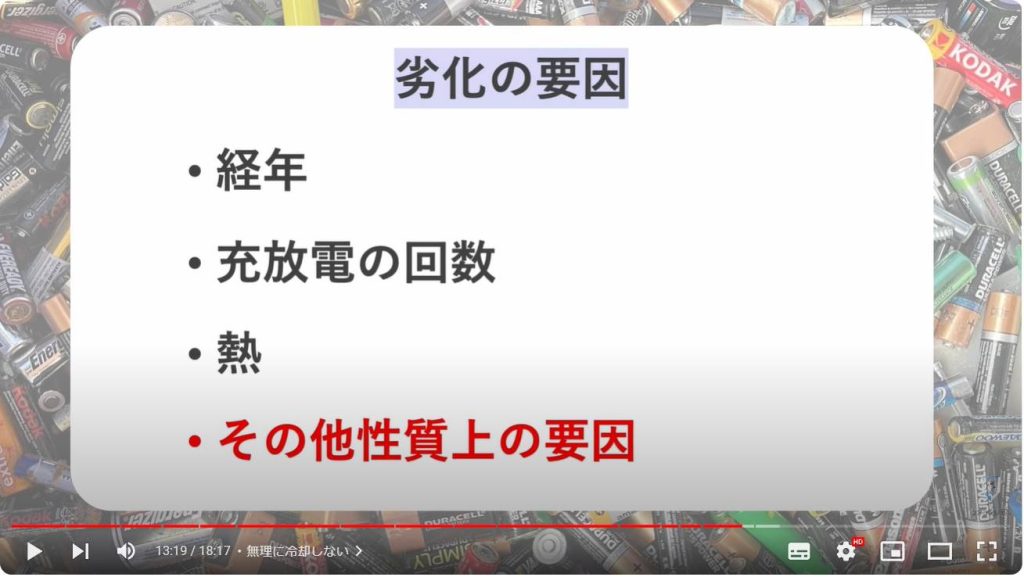
14. 満タンに充電する
リチウムイオン電池は特性上、フル充電された状態は電極に負担をかけて劣化を早めてしまいます。
そのため多くのスマホでは、利用者の生活パターンを学習して、充電器から外す頃にちょうど100%になるよう充電をコントロールする、「アダプティブ充電」「いたわり充電」といった機能を導入して、なるべく100%の充電量となる時間を少なくするよう工夫されています。
よく就寝中に充電すべきかどうか、という点が話題に上りますが、そうした長時間の充電もこの機能が極力ダメージを防いでくれます。
そうした機能を持つスマホでは、やはり設定アプリ内のバッテリーの項目にそうした機能のスイッチがあるはずです。

iPhoneではここに「バッテリー充電の最適化」というスイッチがありました。
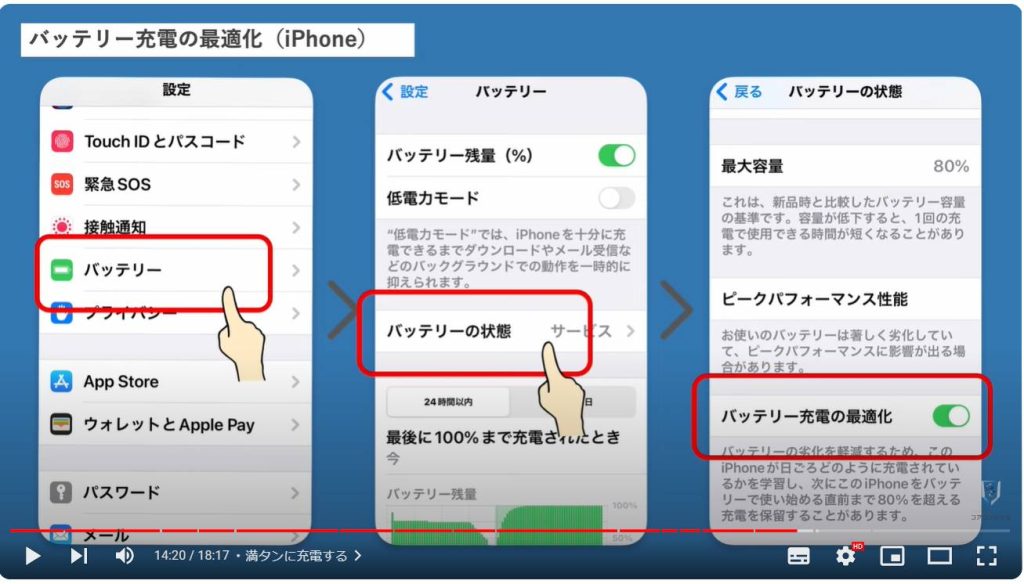
Google pixelでは「アダプティブ充電」という機能名となっています。
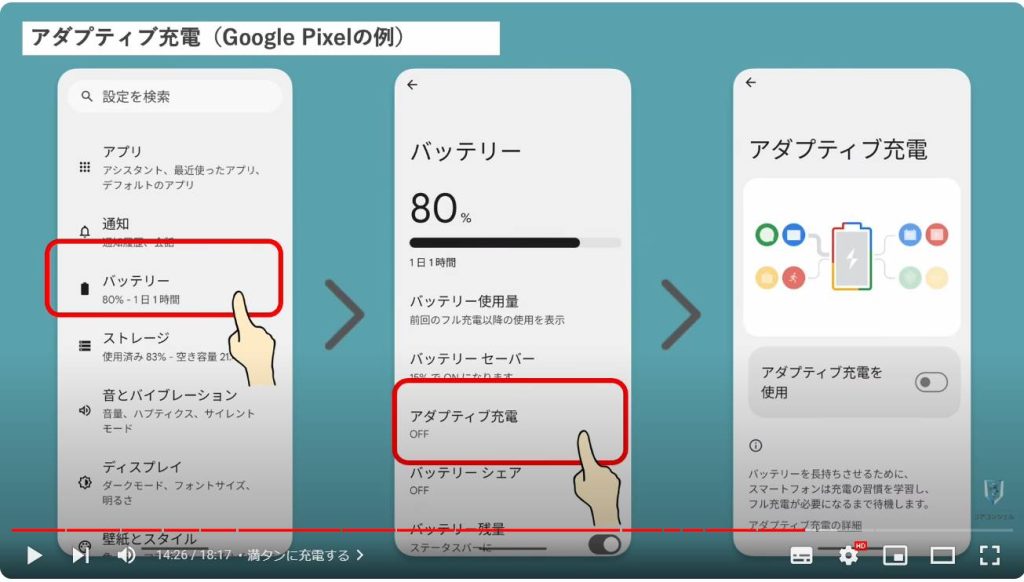
15. 素早く充電するには
ちなみに、アダプティブ充電を解説したGoogle公式ページには、素早く充電する方法についても記載がありました。
充電方法により充電のスピードは変化し、パソコンなどに繋いで充電するよりもコンセントを使用してくれという旨のことが書かれています。
充電のスピードはスマホごとに最大どれくらいの速度ができるか決まっていて、かつコンセントから給電するにしてもアダプターが貧弱だと最大のスピードが出ません。
充電速度を上げたい場合はAmazon等で30W充電対応以上のものをお選びください。
また急速に充電する事はバッテリーにとって負荷となるというイメージもありますが、このように書かれていると言う事は、少なくともGoogleは充電時間が長くなることの方が、急速な充電よりもバッテリーにとって好ましくないと判断している可能性があります。
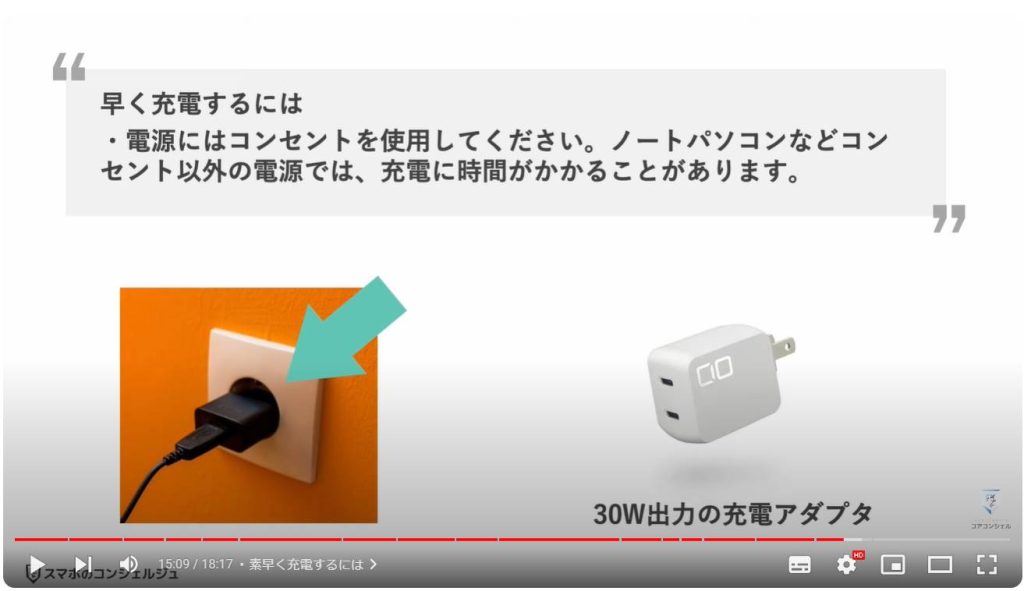
16. バッテリーを使い切る
また逆に使い切った状態、完全放電状態も電極の損傷につながり劣化を招きます。
昔は完全に放電してから充電すべき、という言説がよく聞かれました。
リチウムイオン電池が普及する前のニッケル水素電池の時代においては確かに有効であったようです。
それらの電池は「メモリー効果」といって、原因はよくわかっていないようなのですが、以前充電した残量を記憶、メモリーしてしまい、再びその残量になった際に電圧低下を起こすという現象が確認されていました。そのため、バッテリーを使い切ってから充電する方がメモリー効果の影響が少なく済んだ、ということのようです。
現在のリチウムイオンバッテリーにおいてはそうしたメモリー効果の影響はなく、逆に完全放電は電極を痛めるため避けるべき、とされています。
フル充電が良くない、完全放電も良くない、ということで、各メーカーの主張をまとめるとなるべく80%から20%の間で使ってあげるのがバッテリーに優しいと言えそうです。

またこれに関連して、同じくリチウムイオンバッテリーを搭載したゲーム機を販売している任天堂は、自社製品について「半年に一度は充電しないと充電できなくなるかも」と注意を促しています。
これも完全放電状態が長く続くことによる劣化を指しているかと思われます。
今使っているスマホを半年充電しないということはないかと思いますが、過去のスマホなどを大事にとってある方はたまには充電してあげないと電源が入らなくなってしまうかもしれません。
以上、スマホのバッテリーについて少しでも長く利用するための方法を色々とみてきました。
皆様もご自身で心がけていることなどありましたらコメント欄でご共有いただけますと幸いです。
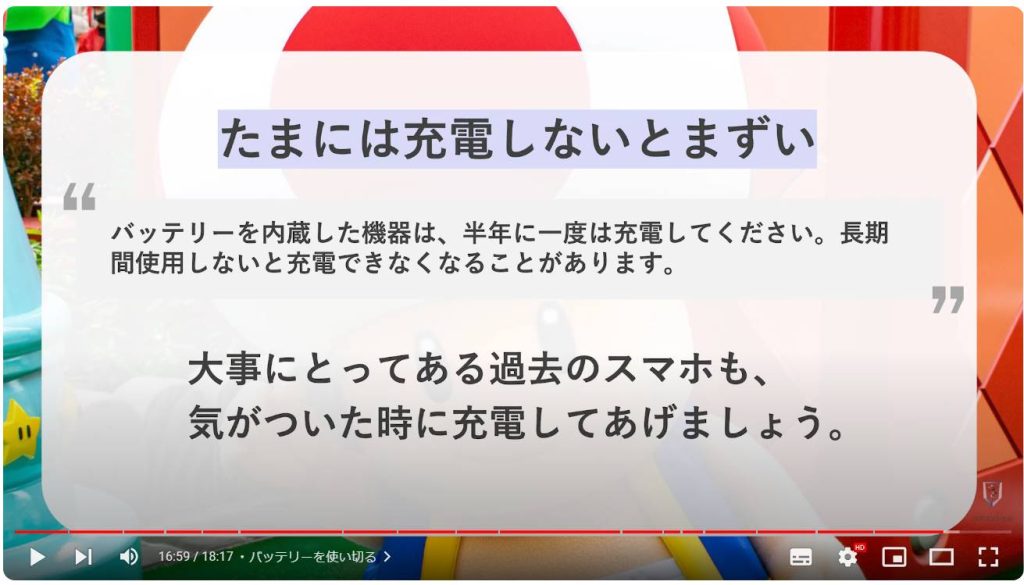
当動画は以上となります。
最後までご視聴いただきありがとうございました。
気軽にコメントや「チャンネル登録」をいただけますと幸いです。
また、「メンバーシップ」にて弊社動画のテキスト版も配信しておりますので、よろしければ是非ご登録ください。
それでは、次の動画でもよろしくお願いいたします。
<指導実績>
三越伊勢丹(社員向け)・JTB(大説明会)・東急不動産(グランクレール)・第一生命(お客様向け)・包括支援センター(お客様向け)・ロータリークラブ(お客様向け)・永楽倶楽部(会員様向け)等でセミナー・講義指導を実施。
累計50,000人以上を指導 。
<講義動画作成ポイント>
個別指導・集団講座での指導実績を元に、わかりやすさに重点を置いた動画作成
その他の講義動画は下記の一覧をご参照ください。
<その他>
オンラインサポート(ライブ講座・ZOOM等でのオンライン指導)とオフラインサポート(出張指導・セミナー形式のオフライン指導)も実施中。詳しくはメールにてお問い合わせください。
【全店共通】
03-5324-2664
(受付時間:平日10時~18時)





















